
Параметры безопасности
На рис.5 под цифрой 3 расположены кнопки перехода к настройкам безопасности следующих компонентов: обозреватель Internet Explorer, автоматическое обновление, брандмауэр Windows.
Нажав
кнопку
![]() ,
вы попадете на закладку "Безопасность"
в окне настроек обозревателя Internet
Explorer (рис.15).
,
вы попадете на закладку "Безопасность"
в окне настроек обозревателя Internet
Explorer (рис.15).

Рис.15. Настройки Internet Explorer
Нажав
кнопку
![]() ,
вы откроете окно настроек "Автоматического
обновления" (см.
рис.12).
,
вы откроете окно настроек "Автоматического
обновления" (см.
рис.12).
Нажав
кнопку
![]() ,
вы попадете в соответствующее окно
настроек (рис.16).
,
вы попадете в соответствующее окно
настроек (рис.16).
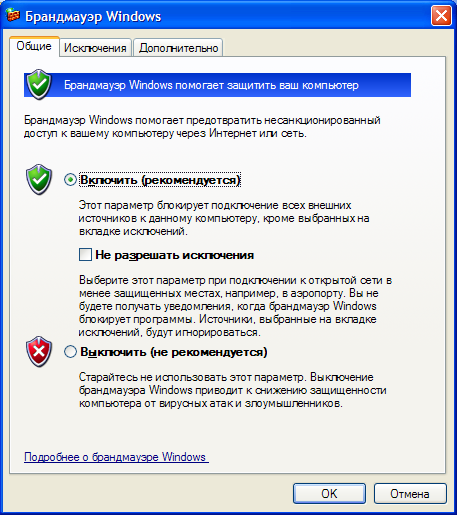
Рис. 16. Настройки Брандмауэра Windows
В Windows XP SP2 для обозначения настроек, касающихся безопасности (см. например, рис.16), а также при оповещениях о состоянии безопасности компьютера (см. например, рис.2) используются следующие значки:
 -
Означает важные сведения и параметры
безопасности.
-
Означает важные сведения и параметры
безопасности.
 -
Оповещает о потенциальном риске
нарушения безопасности.
-
Оповещает о потенциальном риске
нарушения безопасности.
 -
Ситуация более безопасна. На компьютере
используются рекомендуемые настройки
безопасности.
-
Ситуация более безопасна. На компьютере
используются рекомендуемые настройки
безопасности.
 -
Предупреждение: ситуация потенциально
опасна. Измените настройки параметров
безопасности, чтобы повысить безопасность
компьютера.
-
Предупреждение: ситуация потенциально
опасна. Измените настройки параметров
безопасности, чтобы повысить безопасность
компьютера.
 -
Использовать текущие настройки
параметров безопасности не рекомендуется.
-
Использовать текущие настройки
параметров безопасности не рекомендуется.
Свойства обозревателя
Как уже указывалось ранее, нажав кнопку в "Центре обеспечения безопасности Windows", вы попадете в окно настроек обозревателя Internet Explorer на закладку "Безопасность" (рис.17).
Рис. 17. Настройки безопасности Internet Explorer
Рассмотрим параметры, доступные на этой закладке. В верхней части расположены четыре зоны: Интернет, Местная интрасеть, Надежные узлы, Ограниченные узлы. В табл.1 дано описание для каждой зоны.
Таблица 1. Описание зон
Зона |
Какие узлы может содержать зона |
Интернет |
Содержит все веб-узлы, которые не помещены в другие зоны |
Местная интрасеть |
Может содержать указанные вами узлы. Может содержать все узлы интрасети, не перечисленные в других зонах, все узлы, подключаемые минуя прокси-сервер, все сетевые пути (UNC) |
Надежные узлы |
Может содержать указанные вами узлы |
Ограниченные узлы |
Может содержать указанные вами узлы |
Для всех зон, кроме зоны "Интернет", вы можете определить входящие в зону узлы. Для этого необходимо выбрать нужную зону (см. рис.17) и нажать кнопку "Узлы...". Для зоны "Местная интрасеть" в этом случае откроется окно, представленное на рис.18. Если вы хотите указать конкретные узлы, нажмите кнопку "Дополнительно…". В результате появится окно, представленное на рис.19. Аналогичное окно будет открыто, если вы будете определять узлы, входящие в зоны "Надежные узлы" и "Ограниченные узлы". Только для зоны "Ограниченные узлы" будет отсутствовать параметр "Для всех узлов этой зоны требуется проверка серверов (https:)".
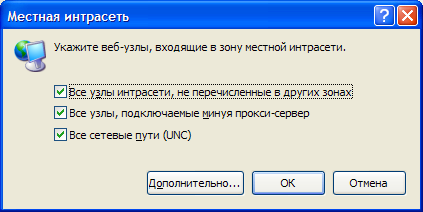
Рис. 18. Местная интрасеть

Рис. 19. Задание конкретных узлов
Каждой зоне можно присвоить нужный уровень безопасности: высокий, средний, ниже среднего, низкий. Низкий уровень безопасности соответствует минимальной защите и применяется для узлов, которым вы полностью доверяете.
Выберите нужную зону (см.рис.17) и нажмите кнопку "По умолчанию". Закладка "Безопасность" изменит свой вид (рис.20). В нижней части окна вы можете определить нужный уровень безопасности. Если вы не хотите использовать предлагаемые уровни безопасности, вы можете нажать кнопку "Другой…" и определить все параметры безопасности самостоятельно (рис.21).
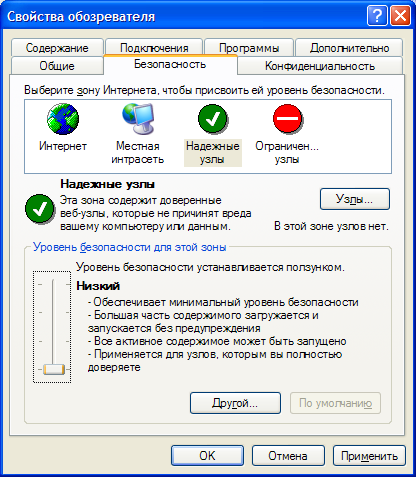
Рис. 20. Настройки безопасности Internet Explorer

Рис. 21. Параметры безопасности
Описанные выше настройки безопасности обозревателя Internet Explorer также доступны через групповую политику (Конфигурация компьютера, Административные шаблоны, Компоненты Windows, Internet Explorer, Панель управления обозревателем, Страница безопасности).
